ملاحظة: إننا نرغب في تزويدك بأحدث محتوى تعليمات لدينا بأسرع ما يمكن، وبلغتك الخاصة. وقد تمت ترجمة هذه الصفحة آلياً، وقد تحتوي على أخطاء نحوية أو أخطاء تتعلق بالدقة. إن هدفنا هو أن يكون هذا المحتوى مفيداً لك. هل يمكنك إخبارنا إذا ما كانت المعلومات مفيدة لك في أسفل هذه الصفحة؟ فيما يلي المقالة باللغة الإنجليزية لتكون مرجعاً سهلاً لك.
نافذه خيارات المراسلة الفورية في Skype for Business ، حيث يمكنك تطبيق إعدادات التدقيق الإملائي وتغيير الخطوط وعرض رموز المشاعر في الرسائل الفورية.
اليك كيفيه الوصول إلى نافذه خيارات المراسلة الفورية:
-
في نافذه Skype for Business الرئيسية ، انقر فوق الزر خيارات


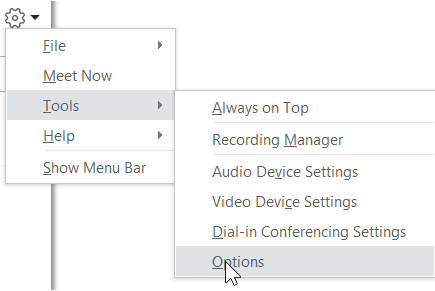
-
في الصفحة خيارات ، حدد المراسلة الفورية.
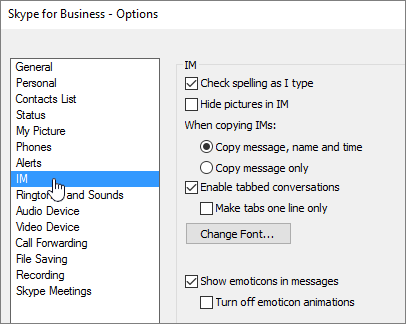
تعيين خيارات المراسلة الفورية
في الصفحة خيارات المراسلة الفورية ، حدد الخيارات التي تريد استخدامها للرسائل الفورية.
-
اجراء تدقيق إملائي اثناء الكتابة حدد هذا الخيار إذا كنت تريد من Skype for Business الاشاره إلى الكلمات التي بها أخطاء املائيه بتسطير احمر متعرج.
-
إخفاء الصور في رسالة فورية حدد هذا الخيار لإظهار محادثتك فقط في نافذه المراسلة الفورية أو الأجزاء المبوبة ، وليس الصور.
-
عند نسخ الرسائل الفورية اختر ما إذا كنت تريد نسخ الرسالة ، والاسم ، والوقت ، أو لنسخ الرسالة فقط.
-
المحادثات المبوبة الممكنة حدد لتمكين المحادثات المبوبة. يسمح لك هذا الخيار بتعقب العديد من محادثات المراسلة الفورية في الوقت نفسه. وعند وجود أكثر من محادثة نشطة في الوقت نفسه، ستشاهد علامة تبويب لكل واحدة في الزاوية العلوية اليمنى من نافذة المحادثة. ما عليك سوى النقر فوق علامات التبويب والتنقل بين المحادثات. لتقييد عرض كل محادثة مبوبة بسطر واحد، حدد خانة الاختيار إنشاء علامات التبويب في سطر واحد فقط.
-
تغيير الخط انقر لتغيير حجم الخط الافتراضي ونمطه ولون الرسائل الفورية التي ترسلها. لتطبيق تفضيلات الخط هذه على الرسائل الفورية التي تتلقاها، حدد خانة الاختيار تطبيق الإعدادات على الرسائل الواردة.
-
إظهار رموز المشاعر في الرسائل حدد لإظهار رموز المشاعر في الرسائل الفورية. لعرض المكافئات الطباعية بدلاً من رموز المشاعر، قم بإلغاء تحديد خانة الاختيار. تتميّز رموز المشاعر بالحركة، بشكل افتراضي. وإذا تسبّبت في تشتيت انتباهك، فيمكنك إيقاف تشغيلها بالنقر فوق إيقاف تشغيل رموز المشاعر.










